Kaip pašalinti aplankus iš "šio kompiuterio" Windows 10

"Windows 10" "Šis kompiuteris" rodinys rodo ne tik kietuosius diskus, išimamus saugojimo įrenginius ir tinklo vietas. Skirtingai nuo tradicinio "Mano kompiuterio" sąrašo, jame taip pat yra keleto aplankų, tačiau galite jas paslėpti ir padaryti. Šis kompiuteris atrodys labiau, kaip "Windows 7" kompiuterio rodinys.
Galite slėpti darbalaukį, dokumentus, atsisiuntimus, muziką, paveikslėlius ir Vaizdo įrašų aplankai - visi jie arba tik keli iš jų. Tai reikalauja greito registro įsilaužimo. Jie bus tik paslėpti iš šio kompiuterio rodinio "File Explorer". Jūs vis dar turite lengvą prieigą prie jų per "Quick Access" rodinį.
Nekeisdami registro
SUSIJUSIOS: Kaip išjungti "Quick Access" "File Explorer" "Windows 10" versiją
Jei turite tai toli, tikriausiai norėsite naudoti registro sugadinimą žemiau. Bet jūs to nebūtinai turite. Galite tiesiog spustelėti arba paliesti antraštę "Aplankai" šio kompiuterio rodinio viršuje, ir jis sulauks. "Windows" prisimena šį nustatymą, todėl kiekvieną kartą atidarius "File Explorer" langą, jis bus ištrintas ir išjungtas.
Tai yra geriausia, ką galite padaryti, jei esate kompiuteryje, į kurį negalite redaguoti registro - Pavyzdžiui, darbo kompiuteris, prie kurio neturite administratoriaus. Norėdami ištrinti visą "aplankų" antraštę iš čia, turėsite naudoti registro sugadinimą žemiau.
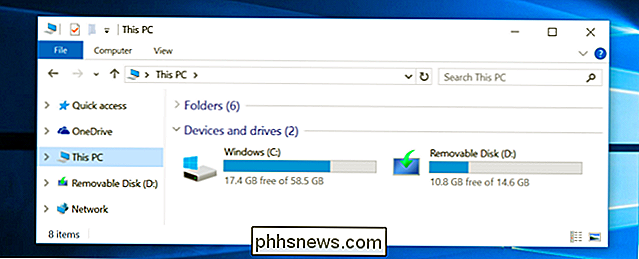
Patikrinkite, ar naudojate "Windows 10" 64 bitų ar 32 bitų versiją
Prieš paleidžiant vieną iš toliau nurodytų registro pataisymų, turėsite patikrinti, ar naudojate 64 bitų ar 32 bitų "Windows 10" versiją. Tikriausiai naudojate 64 bitų versiją, tačiau galite greitai patikrinti, ar esate nežinote.
Norėdami patikrinti, atidarykite meniu Pradėti ir paleiskite "Nustatymų" programą. Pasirinkite "System", pasirinkite "About" ir šalia "System type" žiūrėkite, ar naudojate "64 bitų operacinę sistemą" arba "32 bitų operacinę sistemą".
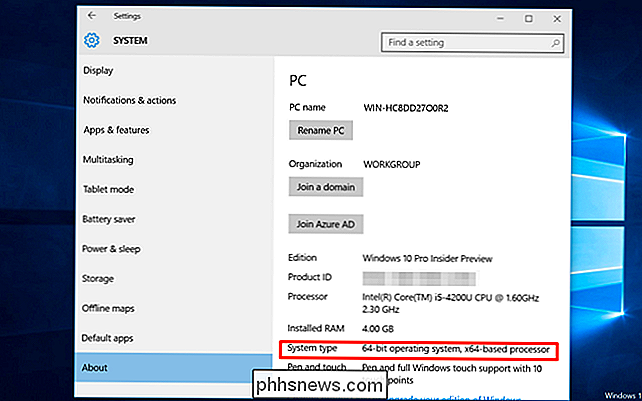
Atsisiųskite ir paleiskite .reg failą
Atsisiųskite "Šalinti naudotojo aplankus iš šio kompiuterio" registro įsilaužimą. Atidarykite zip failą ir paleiskite savo sistemoje tinkamą .reg failą dukart spustelėdami jį ir sutinkate su įspėjimu registro rengyklės.
Jums reikia dukart spustelėti vieną failą čia - arba "Pašalinti visus aplankus iš šio" PC 64-bit.reg "failą arba" Pašalinti visus aplankus iš šio kompiuterio 32 bitų .reg "failo. Tai pašalins visus aplankus iš šio kompiuterio rodinio.
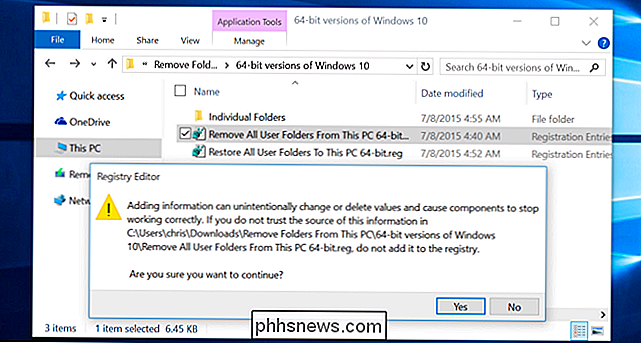
Šie pakeitimai neįsigalios iš karto. Jums reikės iš naujo paleisti "Explorer.exe" procesą arba atsijungti nuo kompiuterio ir vėl prisijungti, kad jis įsigaliotų.
Norėdami greitai paleisti "Explorer", galite atidaryti užduočių tvarkyklę - dešiniuoju pelės mygtuku spustelėkite užduočių juostą ir pasirinkite "Užduotis" Vadybininkas arba paspauskite Ctrl + Shift + Escape. Spustelėkite parinktį "Daugiau informacijos", spustelėkite skirtuką "Procesai", pasirinkite "Windows Explorer" ir spustelėkite mygtuką "Paleisti iš naujo". Explorer vėl paleidžiamas ir aplankai iš "File Explorer" išnyks.
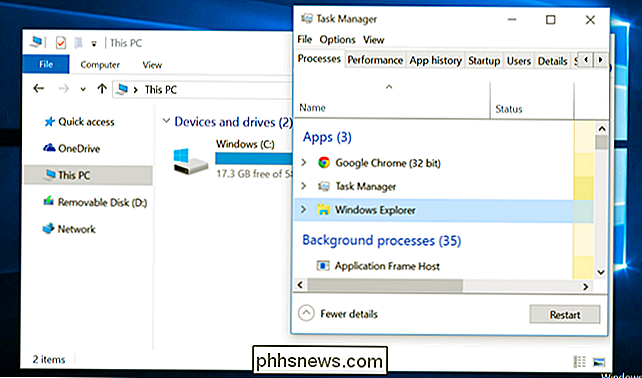
Jei nenorite pašalinti visų aplankų, bet norite pašalinti tik tuos konkrečius, mes įtraukėme atskirus .reg failus, skirtus pašalinti darbalaukį, dokumentus, atsisiuntimus , "Muzika", "Nuotraukos" ir "Vaizdo įrašai" atskirai, taip pat atkurkite juos atskirai.
Jei nuspręsite, kad visi aplankai - ar tik vienas iš jų - vėl atgal, paleiskite atitinkamą atkūrimo .reg failą, pateiktą atsisiunčiant. Po to taip pat turėsite iš naujo paleisti "Windows Explorer".

Konkrečiai, "Windows 10" saugo aplankų sąrašą, esantį HKEY_LOCAL_MACHINE SOFTWARE Microsoft Windows CurrentVersion Explorer MyComputer NameSpace . 64 bitų "Windows 10" versijose aplankų sąrašas taip pat saugomas HKEY_LOCAL_MACHINE SOFTWARE Wow6432Node Microsoft Windows CurrentVersion Explorer MyComputer NameSpace , kur jo failai saugomi ir atidaromi 32 bitų programose. langai. Registro hacks aukščiau tiesiog pašalinti atskirus aplanko raktus iš šių vietų registre, o atkurti tie iš naujo įtraukti juos. Galite dešiniuoju pelės mygtuku spustelėkite .reg failą ir pasirinkite "Edit", kad tiksliai pamatytumėte, kuriuos raktus jie pašalina ir prideda.
Taip pat galite pervardyti "šį kompiuterį" į bet kurį, ką jums patinka. Dešiniuoju pelės mygtuku spustelėkite "Šis kompiuteris" "File Explorer", pasirinkite Pervardyti ir įveskite vardą. Galite laisvai pervardyti pavadinimą "Kompiuteris", "Mano kompiuteris" ar dar ką nors, ko norite jį paskambinti.

ĮTerpti emocijų greitį naudojant "iOS" teksto pakeitimo nuorodas
Emoji yra įdomus, tačiau jei jūs, kaip ir dauguma žmonių, dažniau naudojate keletą iš jų daug dažniau nei kiti. . Kiekvieną kartą pakeisdami "Emoji" klaviatūrą, kodėl negalėsite nustatyti teksto pakeitimo spartos, kad galėtumėte tik įvesti norimą naudoti "Emoji"? "iOS" klaviatūroje yra daug būdų greičiau įvesti, o tekstas pakeitimas yra vienas iš geriausių.

Ar įmanoma gauti senojo tinklalapio pasiūlymo sistemą atgal į Firefox 43?
Kai pripratote prie puikios funkcijos, kurią gana dažnai naudojate savo mėgstamoje naršyklėje, tai gali būti gana varginanti kai ji staiga "dingsta" ir pakeičiama kažkuo, kuris taip pat neveikia. Atsižvelgiant į tai, šiandieninis "SuperUser" Q & A pranešimas turi atsakymą į nusivylusio skaitytojo klausimą.



